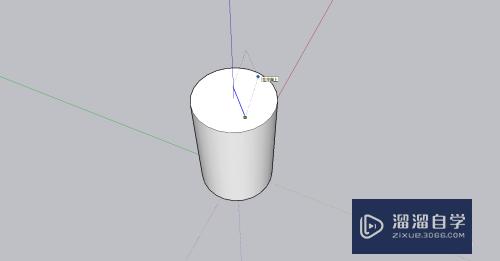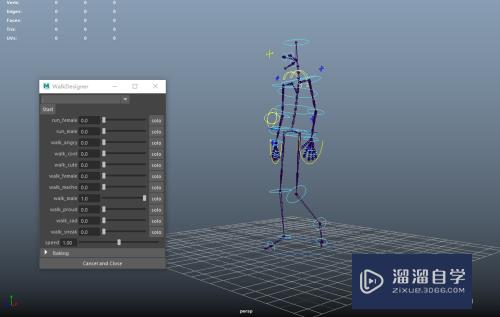怎么用PS为照片进行暖色调调色(怎么用ps为照片进行暖色调调色)优质
怎么用PS为照片进行暖色调调色?很多小伙伴都想学习暖色调的调色。但是都不知道该如何操作。那么为了让大家学习到该技巧。下面小渲就来为大家实例演示下案例。
图文不详细?可以点击观看【PS免费试看视频教程】
工具/软件
硬件型号:雷神(ThundeRobot)911Zero
系统版本:Windows10
所需软件:PS2018
方法/步骤
第1步
双击电脑桌面的ps快捷方式启动软件。点击菜单栏文件导入。导入准备好的素材图片。
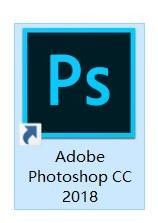
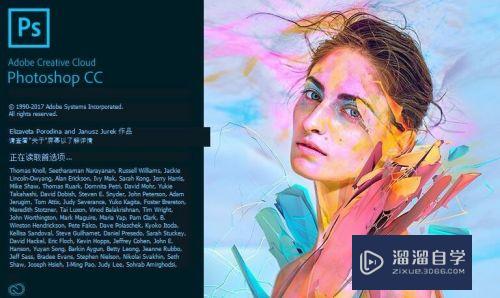
第2步
选中素材图片。创建可选颜色调整图层。对黄。绿进行调整

第3步
创建可选颜色调整图层。对红。黄。洋红。黑进行调整。这一步主要给图片暗部增加一些红褐色。
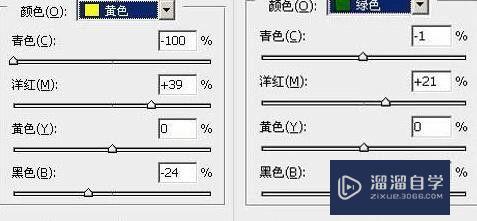

第4步
创建色彩平衡调整图层。对阴影。中间调。高光进行调整。这一步增加图片高光部分的颜色。
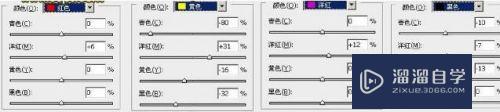

第5步
根据自己的喜好进行微调。完成后点击确定。保存文档。

第6步
最后导出图片。完成暖色调的调色。

以上关于“怎么用PS为照片进行暖色调调色(怎么用ps为照片进行暖色调调色)”的内容小渲今天就介绍到这里。希望这篇文章能够帮助到小伙伴们解决问题。如果觉得教程不详细的话。可以在本站搜索相关的教程学习哦!
更多精选教程文章推荐
以上是由资深渲染大师 小渲 整理编辑的,如果觉得对你有帮助,可以收藏或分享给身边的人
本文标题:怎么用PS为照片进行暖色调调色(怎么用ps为照片进行暖色调调色)
本文地址:http://www.hszkedu.com/69756.html ,转载请注明来源:云渲染教程网
友情提示:本站内容均为网友发布,并不代表本站立场,如果本站的信息无意侵犯了您的版权,请联系我们及时处理,分享目的仅供大家学习与参考,不代表云渲染农场的立场!
本文地址:http://www.hszkedu.com/69756.html ,转载请注明来源:云渲染教程网
友情提示:本站内容均为网友发布,并不代表本站立场,如果本站的信息无意侵犯了您的版权,请联系我们及时处理,分享目的仅供大家学习与参考,不代表云渲染农场的立场!